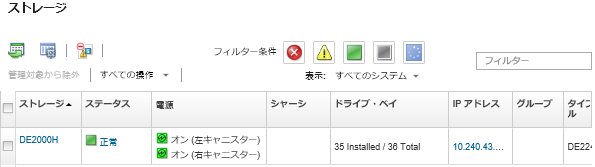ストレージ・デバイスの電源のオン/オフ
Lenovo XClarity Administrator からストレージ・デバイスの電源オン/電源オフを実行できます。
このタスクについて
Flex System ストレージ・デバイスでは、ストレージ・コントローラーの電源をオフにすると、ストレージ・デバイスはデータを内蔵ドライブに保存してからスタンバイ状態に入ります。ストレージ・デバイスがスタンバイ状態に入ると、ストレージ・デバイスによって提供されているボリュームにアクセスできなくなります。
ThinkSystem DM シリーズのストレージ・デバイスの電源をオンにするには、管理に使用するストレージ・コントローラーがオンラインであり、その IP アドレスから外部ネットワークを通じて電源オフのストレージ・コントローラーのサービス・プロセッサーに直接通信できることを確認してください。
手順
管理対象ストレージ・デバイスの電源をオンまたはオフにするには、以下の手順を実行します。
フィードバックを送る